有时候用户在访问局域网时,比如设置共享打印机时,会出现提示“未授予用户在此计算机上的请求登陆类型”,假如遇到这样的问题,可以参考以下和大家分享的方法来进行解决。
win8.1 - 14 、在控制面板中找到【管理工具】并点击打开;
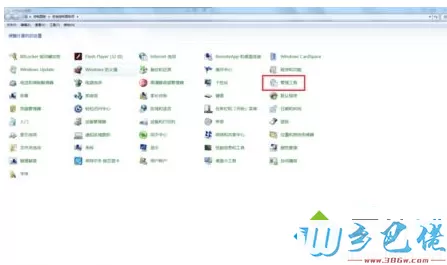
windows7系统之家 - 15 、点击打开本地安全策略;
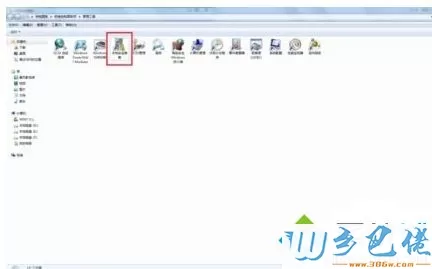
windows7 - 1、在安全设置里面找到第二项【本地策略】,点击一下小三角,会出来几个选项;

windows8 - 2、在用户权限分配理面找到【拒绝从网络访问这台计算机】,双击进入;
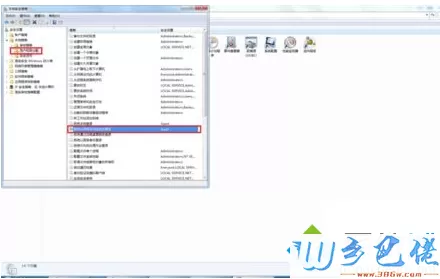
windows10 - 3、在本地安全设置里会有一个【Guest】,点击打开;

xp系统 - 4、将里面的Guest选中并删除;
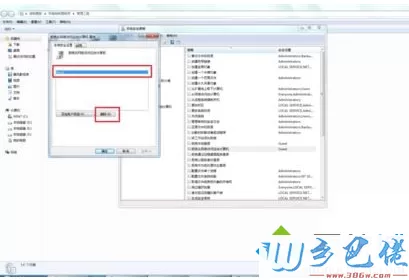
纯净版 - 5、如果没有解决,则在本地策略【安全选项】中,找到本地账户共享和安全模型;

U盘系统 - 6、将其设置成经典模型即可。
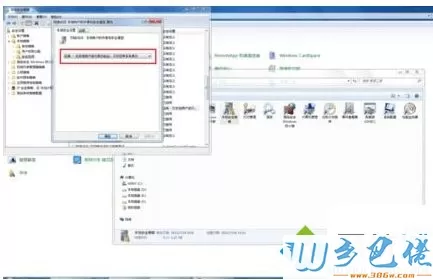
以上就是电脑出现提示未授予用户请求登陆类型的解决方法,有需要的可以参考一下。


 当前位置:
当前位置: